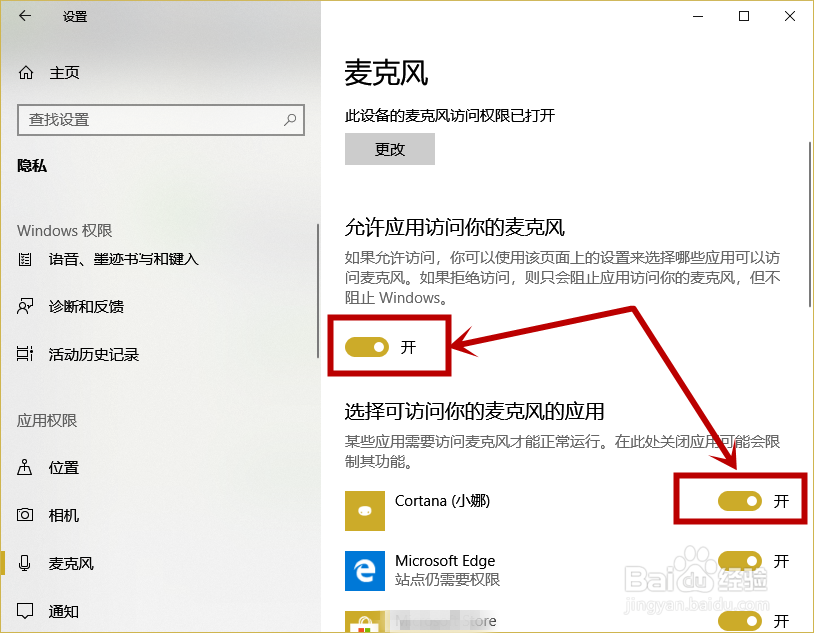1、任务栏点击开始徽标,在弹出的开始菜单选择【设置】🔅图标,打开【Windows设置】界面
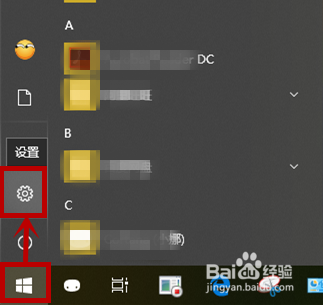
2、在打开的【Windows设置】界面,我们选择【隐私】选项(从预览中我们就可以看到相机选项,类似于手机的设置)
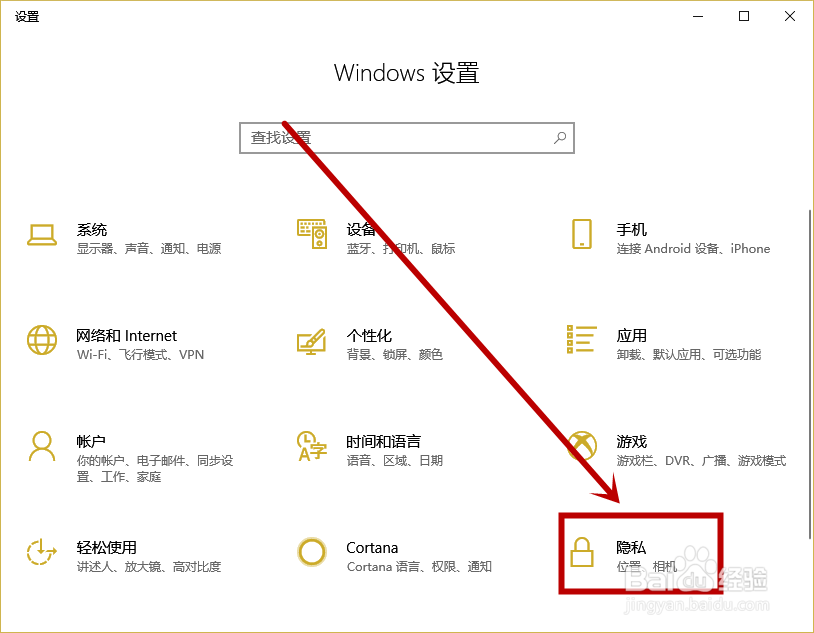
3、在打开的设置界面的左侧点击隐私组的【麦克风】选项

4、在左侧打开的【麦克风】设置界面,首先确保【允许在此设备上访问麦克风】的处于打开的状态,如果没打开,需要点击【更改】按钮

5、在打开的小窗【此设备的麦克风】打开下面的按钮(之前版本没有【更改】选项,是直接开关按钮)

6、然后确保【允许应用访问你的麦克风】按钮处于打开状态,在下面的应用中找到你需要用到麦克风的应用,然后打开后面的开关,确保应用对麦克风具有使用权限,到这里教程就结束了